电脑没有声音了怎么处理?(解决电脑无声问题的方法及技巧)
当我们在使用电脑时突然发现没有声音,这可能会让我们非常困扰。电脑无声问题可能由多种原因引起,如音量设置、驱动程序、硬件故障等。在本文中,将为您介绍解决电脑无声问题的方法和技巧,帮助您迅速恢复电脑的正常声音。

一、检查音量设置
合理调整音量设置是解决电脑无声问题的第一步。确保音量不是被无意间设置成了静音模式,并调整音量大小适合您的需求。
二、检查耳机或扬声器连接
如果您使用的是耳机或扬声器,检查其是否正确连接到电脑的音频插孔上。有时候松动的连接会导致无声问题。
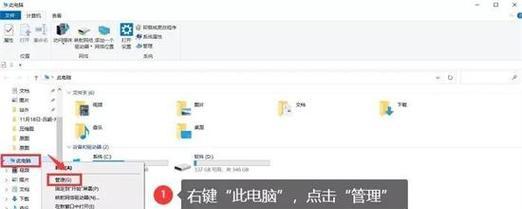
三、检查驱动程序
驱动程序是电脑发出声音的关键。打开设备管理器,检查声音设备驱动程序是否正常工作,如果存在问题,可以尝试更新驱动程序或重新安装。
四、查看音频服务
在Windows操作系统中,音频服务负责管理电脑的声音功能。按下Win+R键,输入"services.msc"并回车,找到并确保"WindowsAudio"服务正在运行。
五、查看声卡
声卡是电脑音频输出的核心组件,如果声卡损坏或者驱动程序问题,会导致无声。打开设备管理器,查看声卡是否正常工作,如有问题可尝试更新驱动程序。
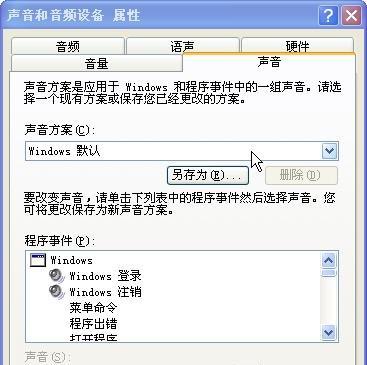
六、检查音频线路
若您使用的是外接音箱或扬声器,检查音频线路是否正常连接。有时候线路接触不良会导致无声。
七、检查静音按钮
部分电脑上会配备有静音按钮,如果该按钮被误触发,会导致电脑无声。确认该按钮是否开启或按下。
八、扫描病毒和恶意软件
恶意软件和病毒也可能导致电脑无声。使用杀毒软件进行全面扫描,确保电脑安全。
九、重启电脑
有时候简单的重启就可以解决一些难以解决的问题,包括电脑无声问题。尝试重新启动电脑,看是否能恢复正常声音。
十、检查其他应用程序
有些应用程序可能会占用电脑的音频资源,导致其他应用无法播放声音。关闭或退出这些应用程序,然后尝试播放声音。
十一、使用系统还原
如果无法找到问题所在,可以尝试使用系统还原功能。选择一个较早的还原点,将电脑恢复到该状态,这可能解决无声问题。
十二、查找专业帮助
如果以上方法均无效,可能需要寻求专业帮助。联系电脑维修专家或售后服务中心,让他们帮助您解决电脑无声问题。
十三、更新操作系统和应用程序
确保您的操作系统和应用程序都是最新版本。更新可能修复一些已知的音频问题。
十四、检查硬件故障
如果前面的方法都无效,有可能是硬件故障引起的无声。将电脑送往专业维修中心检查和修复可能存在的硬件问题。
十五、
通过本文介绍的一系列方法和技巧,我们可以更好地解决电脑无声问题。从基本的音量设置到硬件故障排查,我们可以逐步检查并解决问题。如果以上方法仍然无效,建议寻求专业帮助以确保问题得到解决。希望本文能帮助到您解决电脑无声问题。
标签: 电脑无声问题
相关文章

最新评论